第一步:打开excel文档...
在excel表格中输入文字时,由于不同字号的文字,高度不同,所以就需要根据文字的大小调整excel单元格行高,那么,excel单元格行高怎么设置?
第一步:打开excel文档(如过电脑未安装office办公软件,请点击office2007安装包),选中需要调整行高的单元格所在的行,然后点击右键,弹出右键菜单后,选择『行高(R)…』;
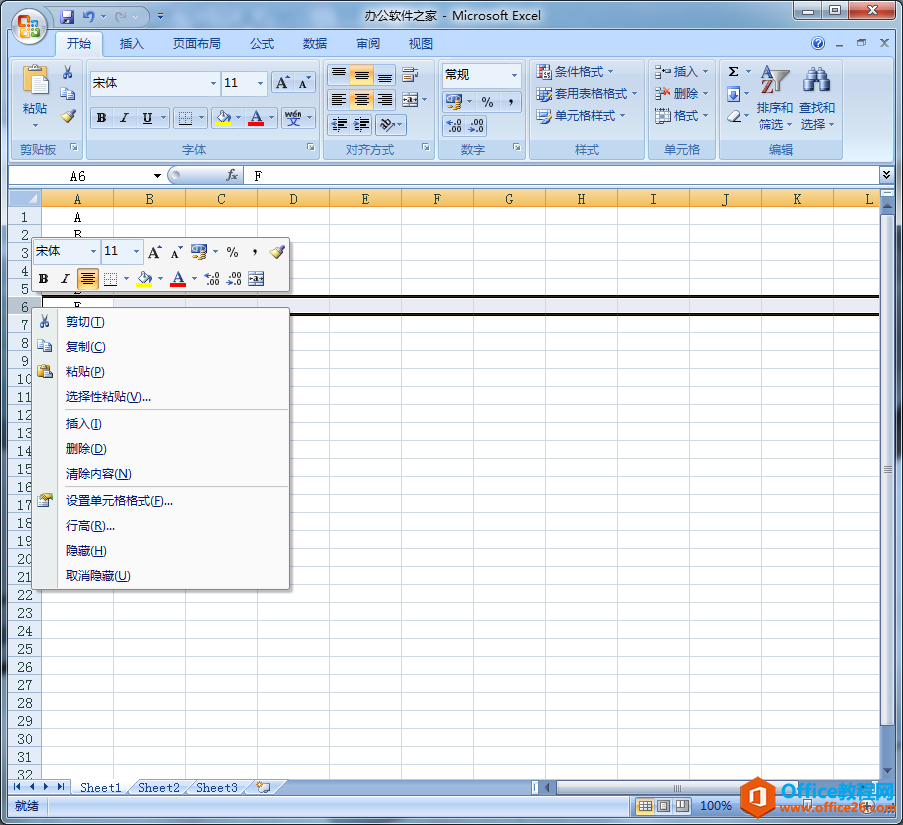
Excel如何制作下拉菜单
在使用excel时,灵活地使用下拉菜单技能,可以帮助用户更高效地使用工作表工作。本文中,小编将告诉大家excel下拉菜单怎么做?第一步:鼠标左键选中需要插入下拉菜单的单元格,再点击
第二步:在弹出『行高』对话框后,输入相应的行高数字,然后点击『确定』;
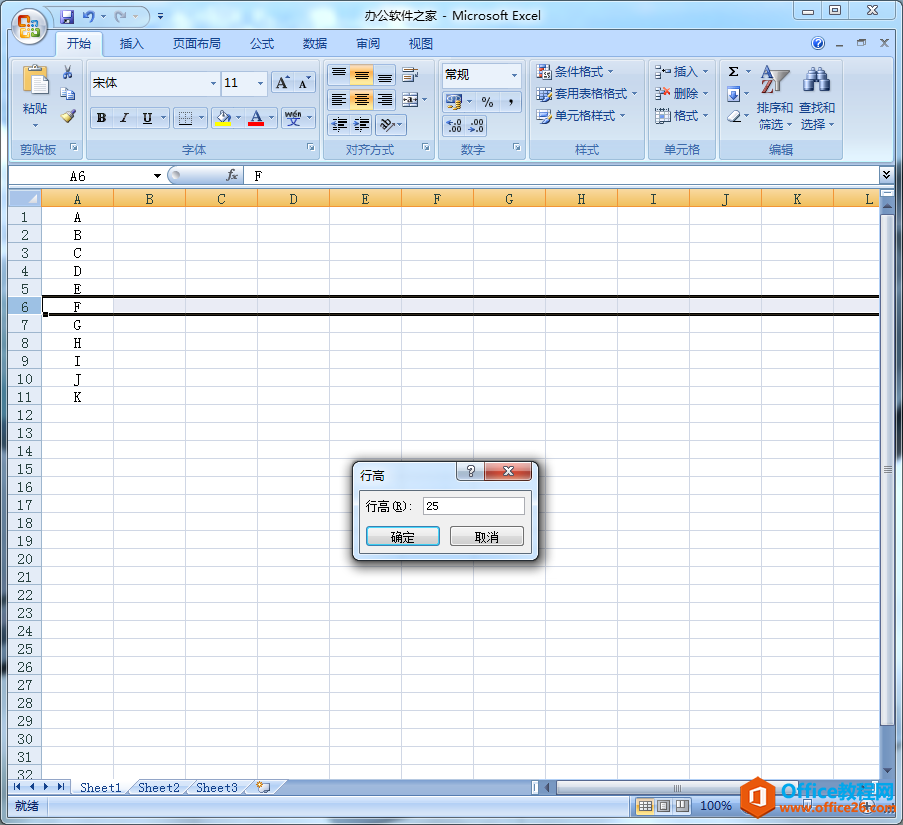
第三步:完成excel单元格行高的设置。
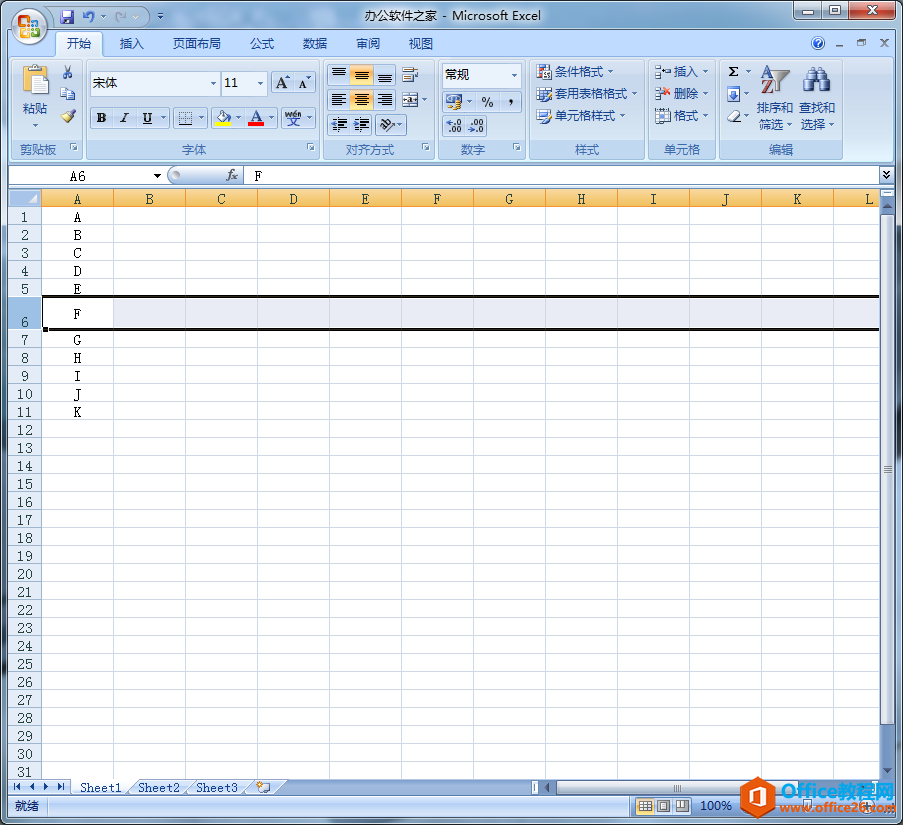
excel单元格行高怎么设置
excel单元格行高怎么设置?如图一张表,全选,全选的快捷键是Ctrl A。全选之后第一种方法是直接用鼠标放到最前面的竖栏上,放在数据与数据之间交叉的框上,会出现一个 字的符号。这个时






